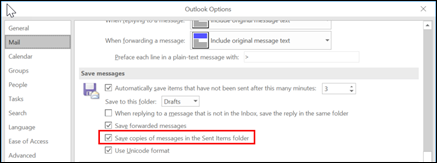Depois de enviar uma mensagem de email, talvez você queira encontrar esse email e reenvia-lo ou encaminhá-lo para outra pessoa. O Outlook armazena suas mensagens na pasta Itens Enviados . Se você não vir a pasta Itens Enviados, talvez seja necessário alterar as configurações do Outlook.
Você pode encontrar sua pasta Itens Enviados na lista de pastas. Se você tiver várias contas de email no Outlook, cada conta de email terá sua própria pasta Itens Enviados.
-
Clique em Itens Enviados na lista de pastas.
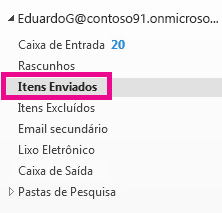
Dica: Se você não vir a pasta Itens Enviados , clique na seta (>) à esquerda da pasta de conta para expandir a lista de pastas.
-
Selecione a mensagem que você deseja exibir.
Você pode pesquisar email rapidamente usando a opção de pesquisa. Pesquise usando palavras-chave usadas na mensagem ou usando o nome de alguém. Para restringir sua pesquisa a uma pessoa ou linha de assunto específica, tente digitar Para:<nome de usuário> ou Assunto:<palavra-chave usado na linha de assunto>.
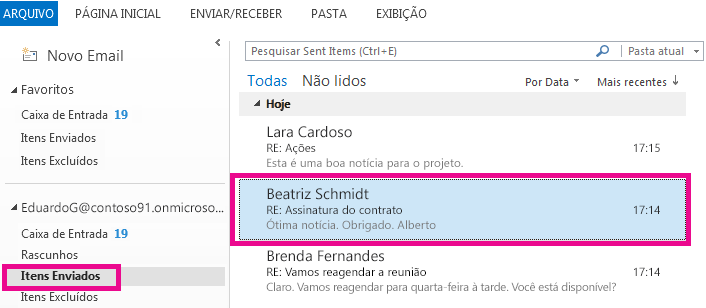
Não consigo encontrar um item na pasta Itens Enviados
Há vários motivos pelos quais um item pode não aparecer na pasta Itens Enviados.
-
O item ainda não foi enviado. Se a mensagem de email não for enviada com êxito, por exemplo, devido a problemas de conectividade ou problemas de logon, ela poderá ficar presa na pasta Outbox. Se você vir uma mensagem na pasta Outbox, verifique se a conexão está funcionando.
-
O item é muito antigo. Muitas contas de email são configuradas para sincronizar apenas itens enviados por um determinado período de tempo. Por exemplo, se você estiver usando o Modo exchange armazenado em cache ou uma conta IMAP, poderá optar por manter apenas algumas semanas ou meses de email offline. Para alterar esse intervalo, use as etapas a seguir.
-
Selecione Arquivo > Configurações de Conta > Configurações de Conta.
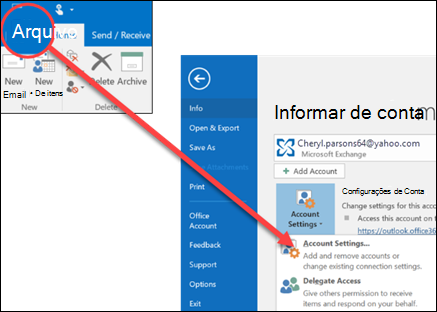
-
Selecione sua conta de email e clique em Alterar.
-
Altere o Email para manter o controle deslizante offline para um intervalo mais longo.
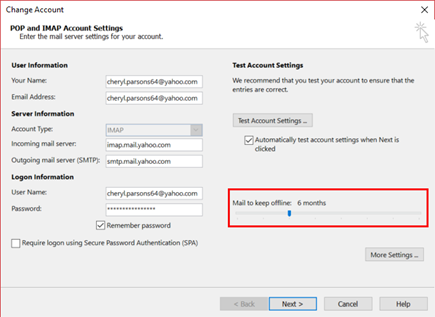
-
-
O item foi excluído. Verifique seus itens excluídos ou pasta Lixo .
Não consigo encontrar minha pasta Itens Enviados
Talvez você não possa exibir suas mensagens de email enviadas se o Outlook não estiver configurado para manter uma cópia dos itens enviados.
-
Selecione Arquivo > Opções > Email.
-
Role para baixo até Salvar mensagens e verifique se a caixa marcar para Salvar cópias de mensagens na pasta Itens Enviados está marcada.